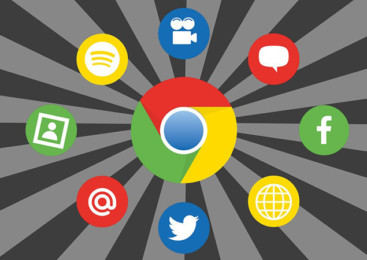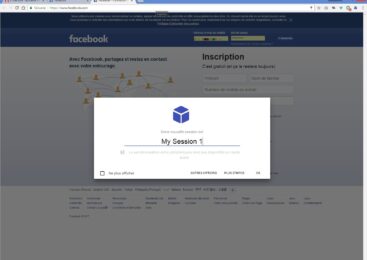- Installer Google Light Navbar pour Google Chrome
- Installer Greasemonkey pour Firefox
- Récupérer une barre de navigation blanche
Habitué depuis quelques années maintenant à ce que la célèbre barre de navigation Google soit blanche comme neige, j’avoue être un petit peu déboussolé à la vu de ce noir pas très jojo … J’ai donc décidé de partir à la chasse aux solutions afin de retrouver ma bonne vieille navigation. Et bien figurez-vous que j’ai trouvé, et ceci pour Google Chrome et Firefox.
- Philips Hue Play Pack White & Color Ambiance, Noir, Pack de 2, Kit de base, fonctionne avec Alexa, Google Assistant et Apple HomekitCompact, discret et polyvalent : placez Hue Play sur le meuble près de votre TV ou cachez-le derrière ; vous pouvez même facilement le monter à l’arrière de votre TV (crosse et support de montage TV avec autocollant 3M inclus) Rétro-éclairage TV parfait : améliorez votre expérience audiovisuelle en synchronisant le contenu multimédia avec votre TV ; créez la bonne atmosphère pour votre soirée film en choisissant parmi 16 millions de couleurs et des scénarios prédéfinis Profitez de toutes les fonctionnalités Hue de loisirs (synchronisation avec les films, les jeux et la musique, scénarios lumineux personnalisables et intégration d’autres partenaires) ; pont Hue supplémentaire nécessaire (vendu séparément) Contrôlez vos luminaires avec votre voix à l’aide d’Amazon Alexa, Apple HomeKit ou l’Assistant Google ; vous pouvez aussi contrôler les luminaires à l’aide de votre application Philips Hue (lorsqu’intégrée à un pont) via votre smartphone ou tablette Le système Philips Hue est compatible avec de nombreux systèmes domotiques tels qu’Amazon Echo, Google Home, Apple HomeKit, Nest, Samsung SmartThings, Yale, Razer, IFTTT et Logitech
- Smiling Shark Lampe Frontale LED, 2 Pièces Angle Large 6*LED Bandes Lumineuses Blanche Bleu Rouge Vert Headlamps Rechargeable Étanche pour Camping Randonnée, Lampe-Frontale-LED-Camping-Rechargeable🌈【5 Couleurs + 17 Effets lumineux】Les 6 barres lumineuses colorées (Blanche,Rouge,Bleu,Vert) vous offrent la possibilité de créer jusqu’à 17 effets, avec la possibilité de passer d’une teinte à l’autre et d’un effet à tout moment par un seul clic. focus, Medium fixed focus, ce qui vous permet de personnaliser la puissance lumineuse en fonction de vos besoins. 🖐【Hands-Free Design】La puce intégrée peut s’allumer et s’éteindre à tout moment en détectant vos instructions, libérant ainsi vos mains pour l’éclairage, et elle est fournie avec un bandeau confortable et réglable, la lampe frontale laisse vos mains libres pour le travail, l’aventure, ou le jeu. 🔋【Autonomie Longue】La lampe frontale fonctionne avec des batteries de 2000 mAh, offrant jusqu’à 8H d’utilisation continue sur une seule charge, vous assurant d’avoir de la lumière à chaque fois que vous en avez besoin. Et il ne faut que 1~2 heures pour recharger rapidement la batterie à pleine capacité. 💧【Assurée Par Mauvais Temps】Construite pour résister aux conditions difficiles, la lampe frontale est conçue avec un boîtier durable et étanche, ce qui la rend adaptée à une utilisation dans des conditions pluvieuses ou humides (Ex : grotte, pluie). 🌃【Parfait pour les Activités de Nuit】 Que vous fassiez du camping, de la randonnée, de la pêche ou du bricolage, la lampe frontale fournit la quantité de lumière parfaite pour toutes vos activités nocturnes.
Google Chrome
Si vous utilisez le navigateur Google Chrome, il suffit simplement d’installer un petit script et le tour est joué. Visitez la page « Google Light Navbar » puis cliquez sur le bouton « Install ». Pour finir, sélectionnez « Continuer » suivi de « Installer » pour voir réapparaître une barre de navigation classique.
Essayer Google Light Navbar pour Google Chrome
Firefox
Si en revanche vous utilisez le navigateur Firefox, la technique est tout aussi facile mais un peu plus longue. En effet, avant toutes choses vous allez devoir installer l’extension « Greasemonkey ». L’installation de cette dernière s’effectue comme n’importe quelle autre et il faut donc s’attendre à redémarrer Firefox. Ensuite, tout se déroule exactement comme sous Google Chrome, vous visitez la page « Google Light Navbar », vous cliquez sur le bouton « Install » suivi de « Installer ». Cette fois-ci vous ne serrez pas dans l’obligation d’effectuer un reboot du navigateur.
Installer l’extension Greasemonkey pour Firefox
Essayer Google Light Navbar pour Firefox
Et voilà vous voici de nouveau avec une barre de navigation entièrement blanche. Qu’en pensez-vous, c’est plutôt simple, non ?
- Movil Xiaomi Redmi Note 9 Eea 6,53″ Fhd+ Octacore 4+128gb Midnight GreyProcesseur puissant.Nouveau processeur de jeu hautes performances Helio G85. Batterie ultra haute capacité, batterie 5020mAh, charge rapide 18 W Système d’imagerie amélioré. Caméra quadruple AI 48MP, caméra frontale 13MP intégrée. Nouveau design FHD 6,53 pouces + DotDisplay. NFC pris en charge.
- XP-PEN Artist 12 Tablette Graphique avec Ecran 11.6 Pouces à Stylet Passif 8192 Niveaux Acompagnée avec 6 Raccourcis et 1 Barre Tactile – Compatible avec Windows et MacUn écran mignon avec une grande liberté de création! Ecran HD IPS à 1920×1080 pixels résolution d’affichage, zone active à 11.6 pouces, écran assez grand pour dessiner et très portable pour emmener partout ou pour simplifier votre espace de travail. Equipée de 6 touches de raccourcis et d’une barre tactile tous personnalisables, vous pouvez personnailiser les fonctions aux besoins de votre travail pour exprimer vos idées créatives plus rapidement et plus efficacement. Le dernier stylet passif sans batterie P06 vous offre une sensation de crayon traditionnel! Avec 8192 niveaux de sensibilité à la pression, réponse rapide à 266 RPS, vous pouvez dessiner plus naturellement avec plus de précision. En plus, avec design unique en forme hexagone avec fonction gomme à l’extrémité, vous offre aussi une grande efficacité et un grand comfort. Disposant d’une gamme de couleurs à 72% NTSC et un angle de vision à 178 °, Artist 12 présente des images vives, des couleurs vibrantes et des détails extrêmes pour un visuel époustouflant de votre œuvre d’art. Compatibilité: Artist 12 est compatible avec Windows 10/8/7, Mac OS X 10.10 et les versions supérieures, ainsi compatible avec les logiciels de graphisme comme Adobe Photoshop, Illustrator, SAI, CDR Clip Studio etc. (Nous offrons le logiciel de dessin OpenCanvas 7 ou Art Range 5 gratuitement pour nos clients, si vous en avez besoin, merci de nous contacter avec votre N° de commande.)
FAQ
Comment supprimer la barre de navigation sur Google ?
Pour supprimer la barre de navigation sur Google, il suffit de se rendre dans les paramètres du navigateur. Ensuite, il faut désactiver l'option "Barre de navigation" ou "Navigation bar". Une fois cette action effectuée, la barre de navigation ne s'affichera plus lors de l'utilisation de Google.
Vous pourrez ainsi profiter d'une expérience plus épurée et sans encombrement visuel.
Comment fixer la barre de navigation sur Google Chrome ?
Pour fixer la barre de navigation sur Google Chrome, il vous suffit de cliquer sur les trois points verticaux en haut à droite de votre écran. Ensuite, sélectionnez l'option "Plus d'outils" puis "Créer un raccourci". Vous pourrez ainsi ajouter la barre de navigation à votre bureau afin qu'elle reste fixe pendant que vous naviguez sur internet.
Il ne vous restera plus qu'à personnaliser vos raccourcis pour accéder encore plus rapidement à vos sites favoris.
Comment afficher ou remettre la barre de navigation sur Google ?
Pour remettre la barre de navigation sur Google, il suffit de cliquer sur l'icône des trois points verticaux en haut à droite de la page. Ensuite, sélectionnez "Paramètres", puis allez dans l'onglet "Apparence". Enfin, activez l'option "Afficher la barre de navigation" pour qu'elle réapparaisse en bas de l'écran.